0x80244002代码通常意味着 windows 服务 (wsus) 存在问题,这可能会导致您难以在计算机上安装更新。
不幸的是,有时您可能会在尝试更新 windows 时遇到0x80244002等错误,这可能会阻止您安装最新更新。在本文中,我们收集了发生此错误的原因,并提供了几个步骤来修复它。
什么是 windows 更新中0x80244002的错误代码?
错误代码0x80244002通常发生在windows update服务出现问题或连接到windows update服务器时。发生此错误的原因有多种:
- 互联网连接问题:如果您的计算机无法连接到互联网或互联网连接不稳定,则可能导致此错误。
- 防火墙或防病毒干扰: 第三方防病毒程序或防火墙有时会干扰 windows 更新过程。
- 损坏的windows update缓存:如果 windows 更新缓存损坏,可能会导致下载或安装更新时出现问题,从而导致错误。
- 配置错误的 windows 更新设置:与 windows 更新相关的不正确或配置错误的设置也可能触发错误0x80244002。
- 服务器端问题:有时,windows 更新服务器本身可能会遇到技术问题或进行维护,这可能会暂时阻止您的计算机下载更新。
如何修复 windows 更新错误代码0x80244002?
- 检查您的互联网连接:确保您拥有稳定的互联网连接,并且可以毫无问题地访问网站。如果您的互联网连接无法正常工作,请先解决连接问题。
- 计算机:有时,简单的重新启动可以解决临时错误或连接问题。重新启动设备,然后再次尝试更新。
- 禁用防病毒/防火墙:暂时禁用已安装的防病毒或防火墙软件,然后再次尝试更新。
1.清除windows更新缓存
- 按 ,键入以下路径,然后按 :windowsrenter
c:\windows\softwaredistribution\download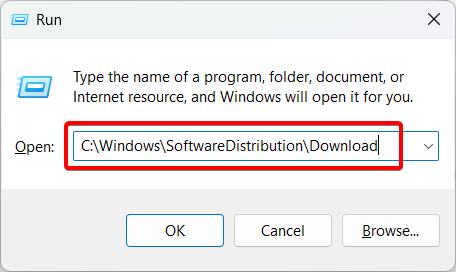
- 选择文件夹中的所有文件,然后单击功能区上的“删除”按钮将其删除。
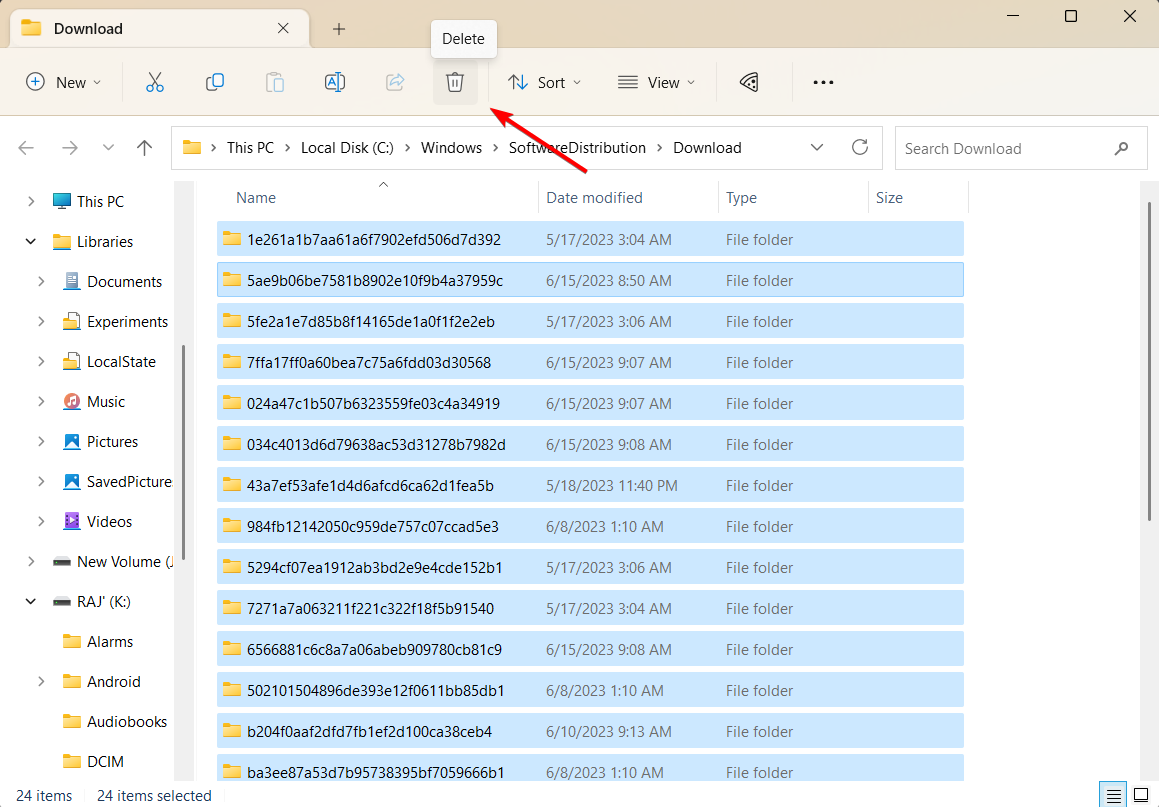
2. 运行 sfc 和 dism 扫描
- 按 打开“运行”对话框,键入 cmd,按住 键,然后单击“确定”打开提升的命令提示符。windowsrctrlshift
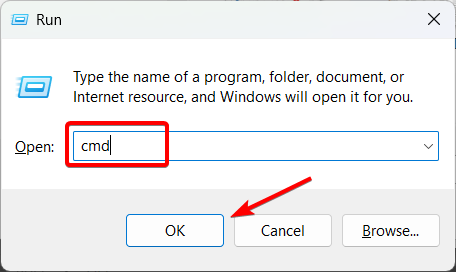
- 在“用户帐户控制”提示窗口中单击“是”。
- 键入以下命令并按 :enter
sfc /scannow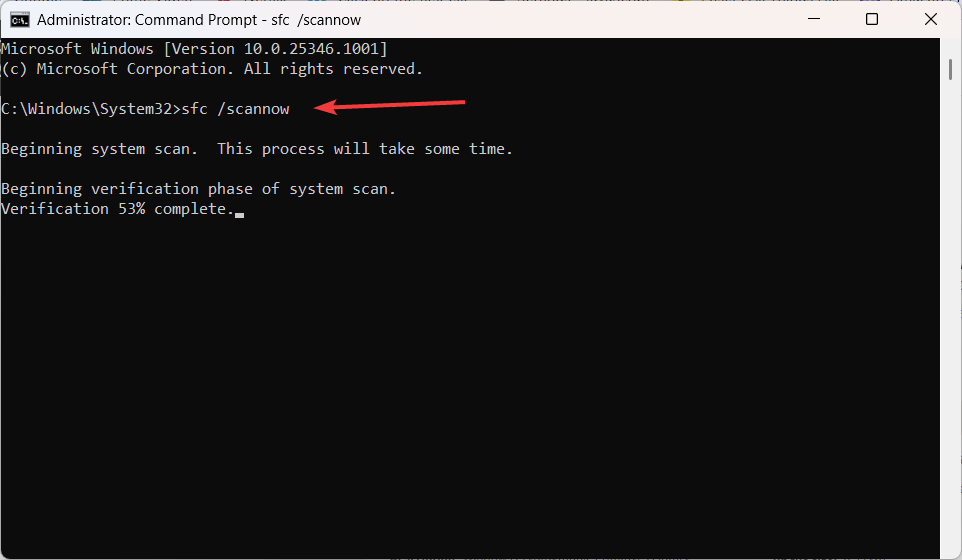
- 完成系统文件检查器(sfc)扫描后,继续运行dism扫描。键入以下命令,然后在每个命令后按:enter
dism /online /cleanup-image /checkhealthdism /online /cleanup-image /scanhealthdism /online /cleanup-image /restorehealth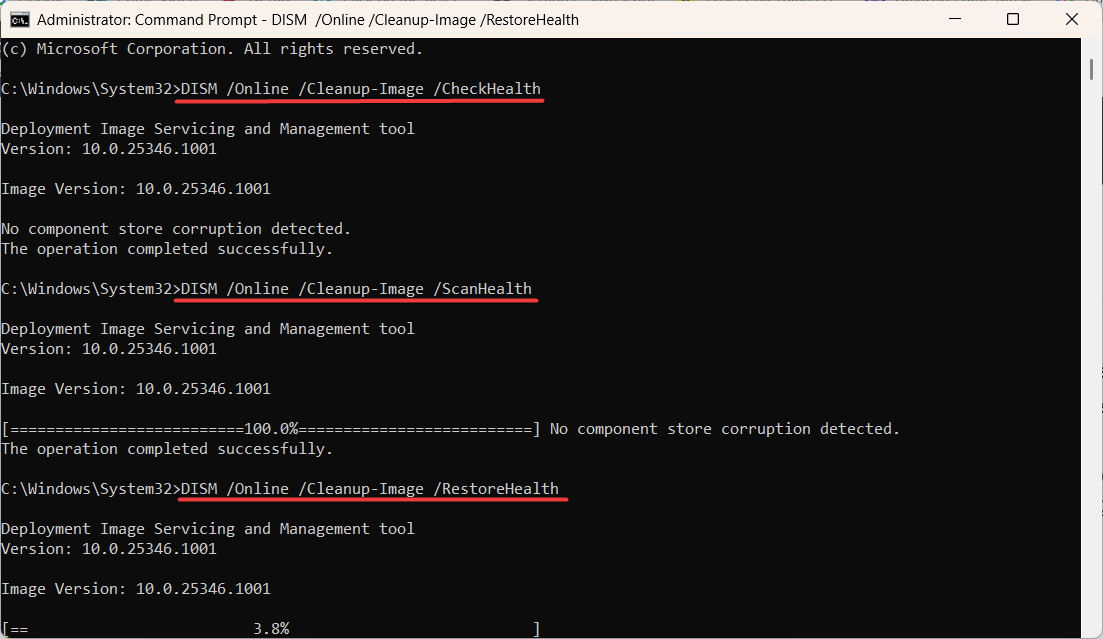
- 执行sfc和dism扫描后,重新启动计算机并检查0x80244002错误是否已解决。
鉴于此类windows命令可能无法完全解决问题,我们建议您尝试有保证的pc修复凯发k8娱乐官方网址的解决方案。它将诊断windows并自动替换损坏的系统文件。
3.运行windows疑难解答
- 按 打开 windows 设置应用程序。windowsi
- 在左窗格中,选择“系统”,然后向下滚动并单击“疑难解答”磁贴。
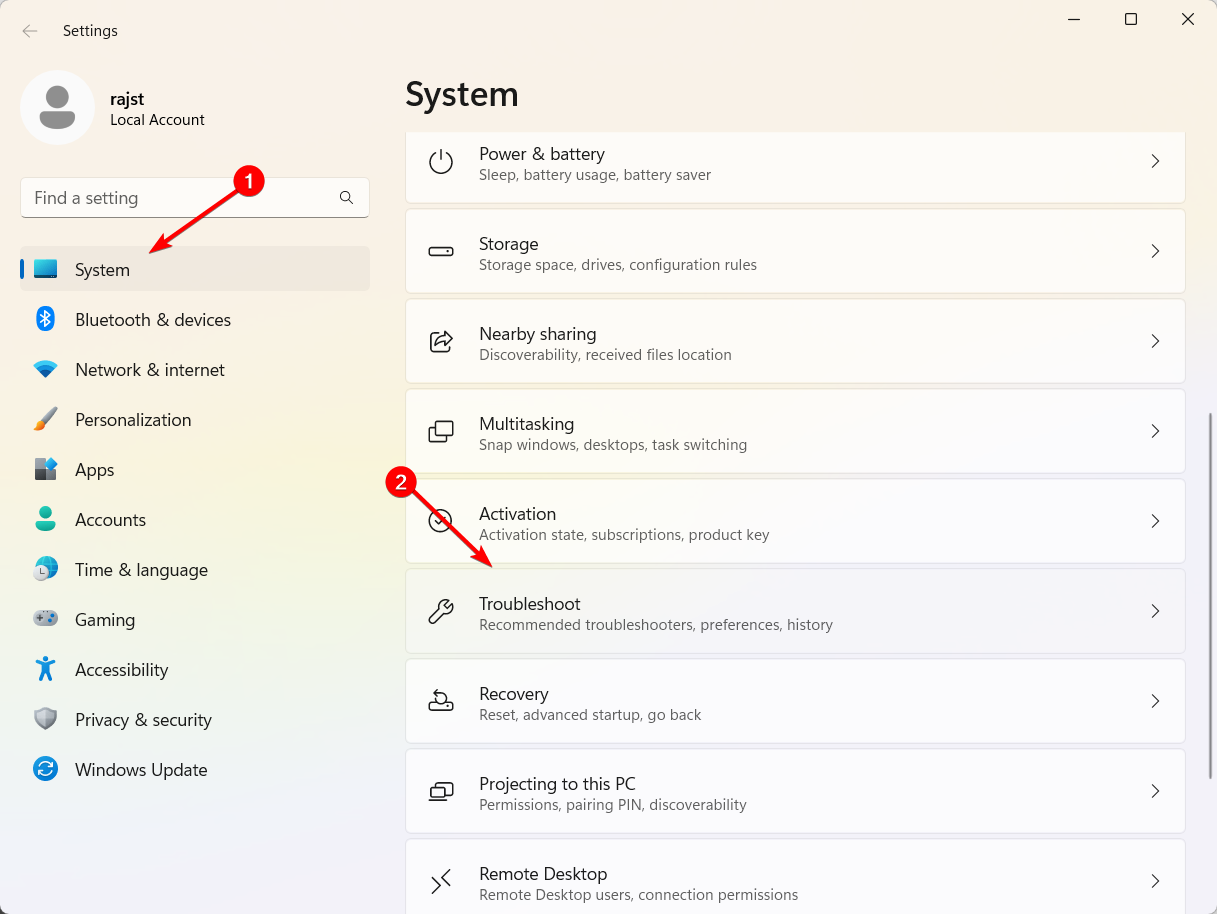
- 单击“疑难解答设置”页面上的其他疑难解答。
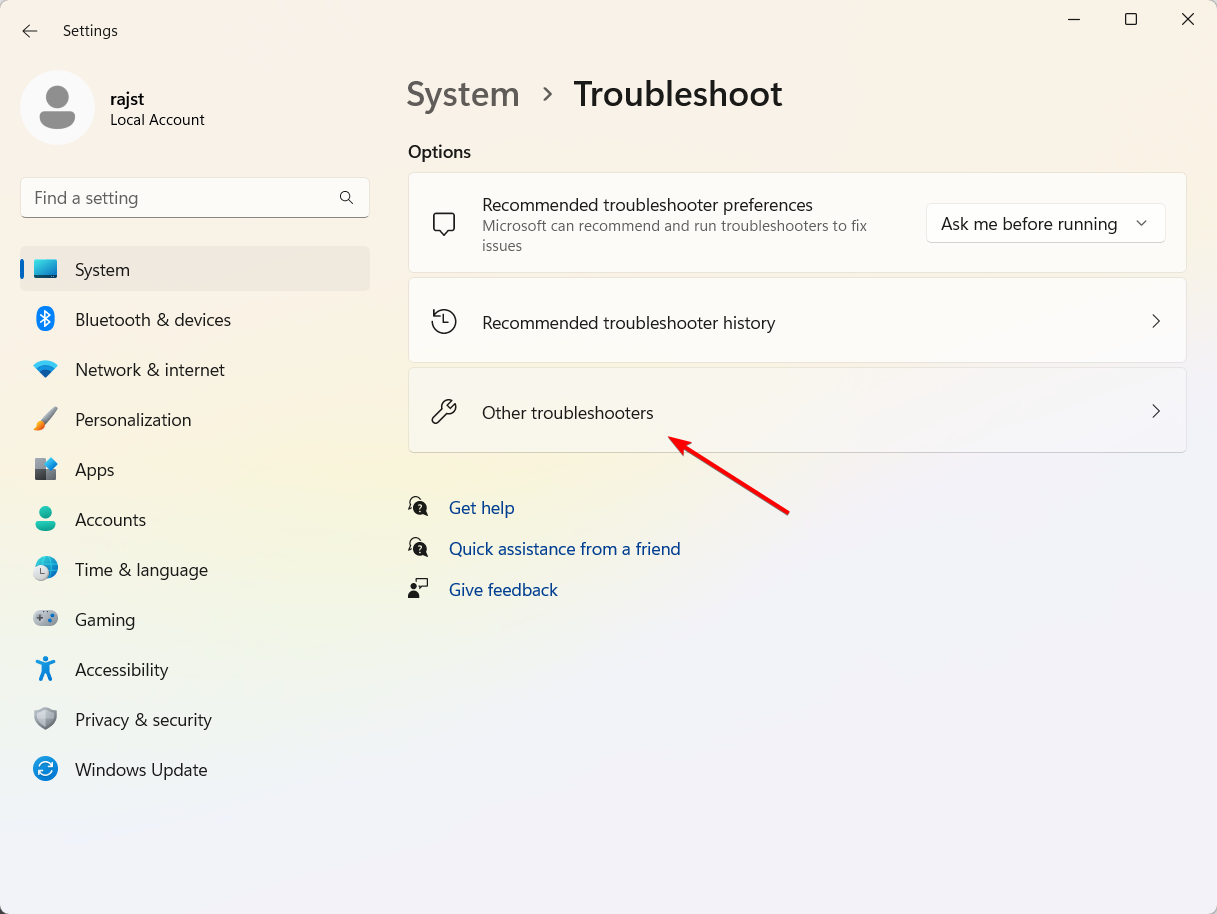
- 现在,单击windows update旁边的“运行”按钮。
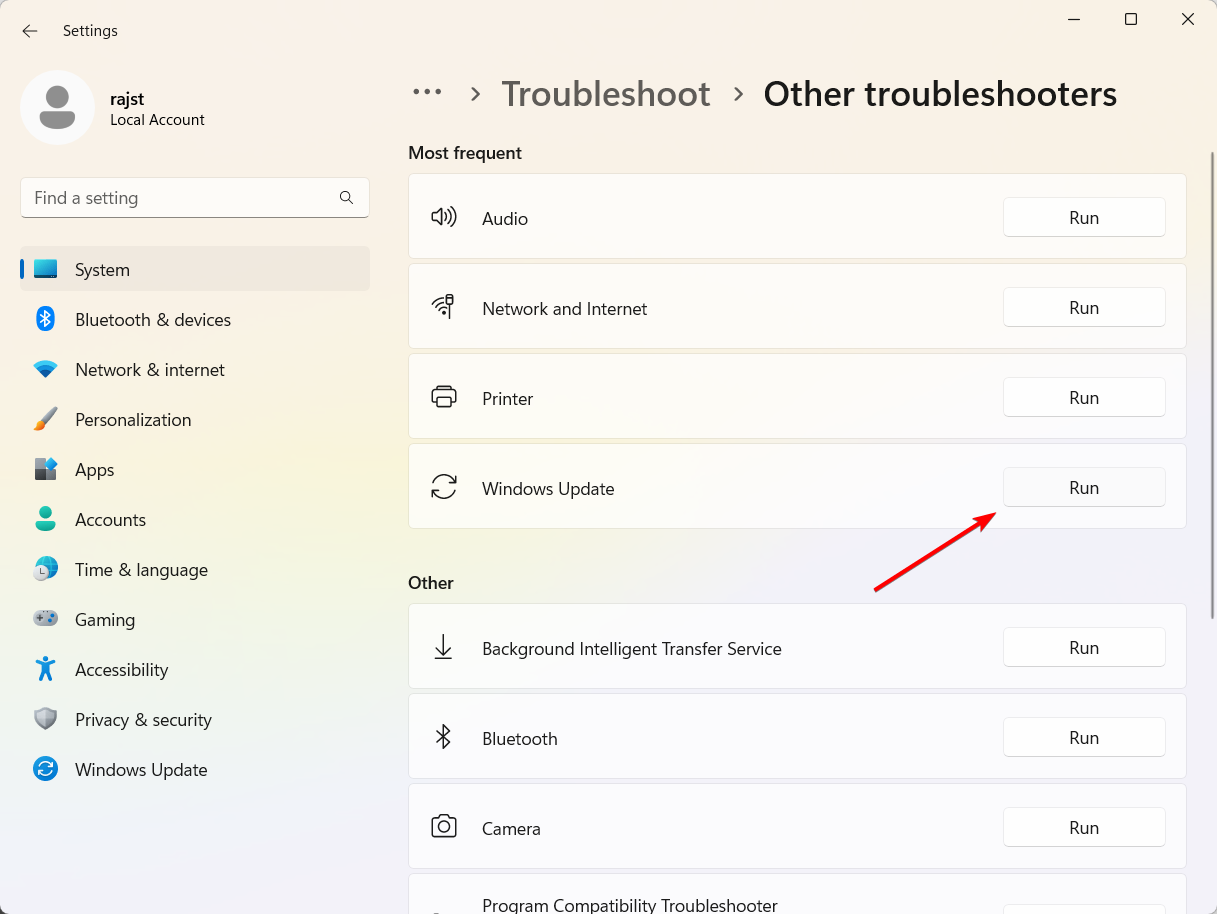
- 按照屏幕上的说明完成故障排除过程。
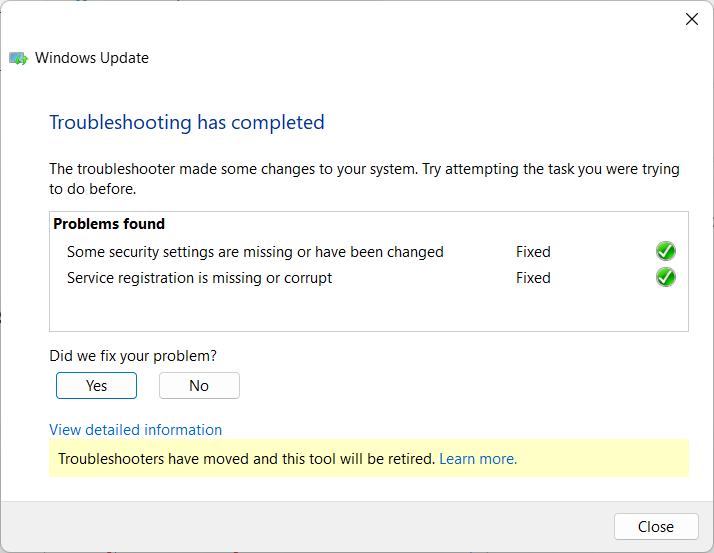
- 然后,关闭疑难解答并重新启动计算机。
4. 重新启动与 windows 更新相关的服务
- 按 ,在命令框中键入 services.msc,然后单击“确定”。windowsr
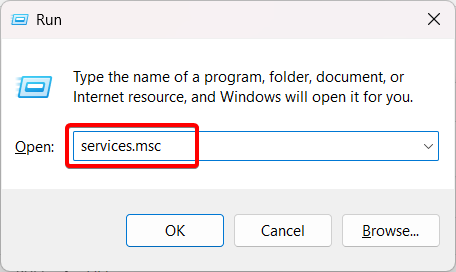
- 找到 windows 更新服务,右键单击它,然后选择重新启动。
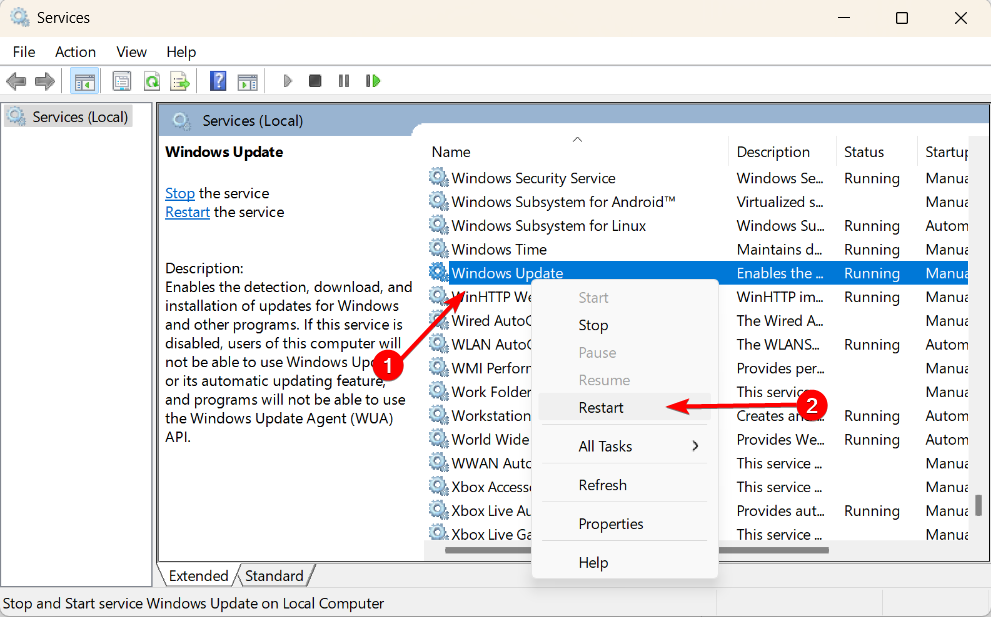
- 同样,使用相同的方法查找并重新启动后台智能传输服务 (bits) 和加密服务。
- 重新启动这些服务后,请重新启动 windows 系统。
5. 重置windows更新组件
- 按键打开“开始”菜单,键入 cmd,然后选择“以管理员身份运行”。windows
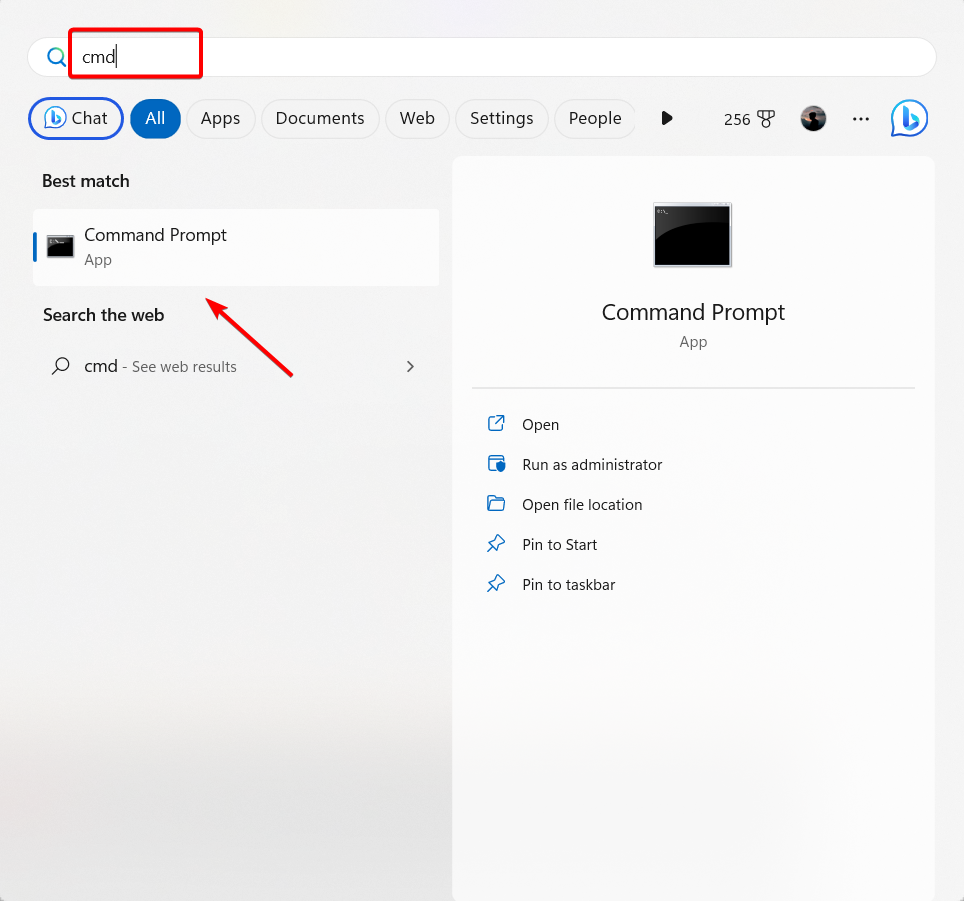
- 在“用户帐户控制”提示中单击“是”。
- 键入以下命令,并在每行后键入:enter
net stop bitsnet stop wuauservnet stop appidsvcnet stop cryptsvcdel "%allusersprofile%\application data\microsoft\network\downloader\*.*"rmdir %systemroot%\softwaredistribution /s /qrmdir %systemroot%\system32\catroot2 /s /qcd /d %windir%\system32regsvr32.exe /s atl.dllregsvr32.exe /s urlmon.dllregsvr32.exe /s mshtml.dllregsvr32.exe /s jscript.dllregsvr32.exe /s wuapi.dllregsvr32.exe /s wuaueng.dllregsvr32.exe /s wups.dllnetsh winsock resetnetsh winsock reset proxynet start bitsnet start wuauservnet start appidsvcnet start cryptsvc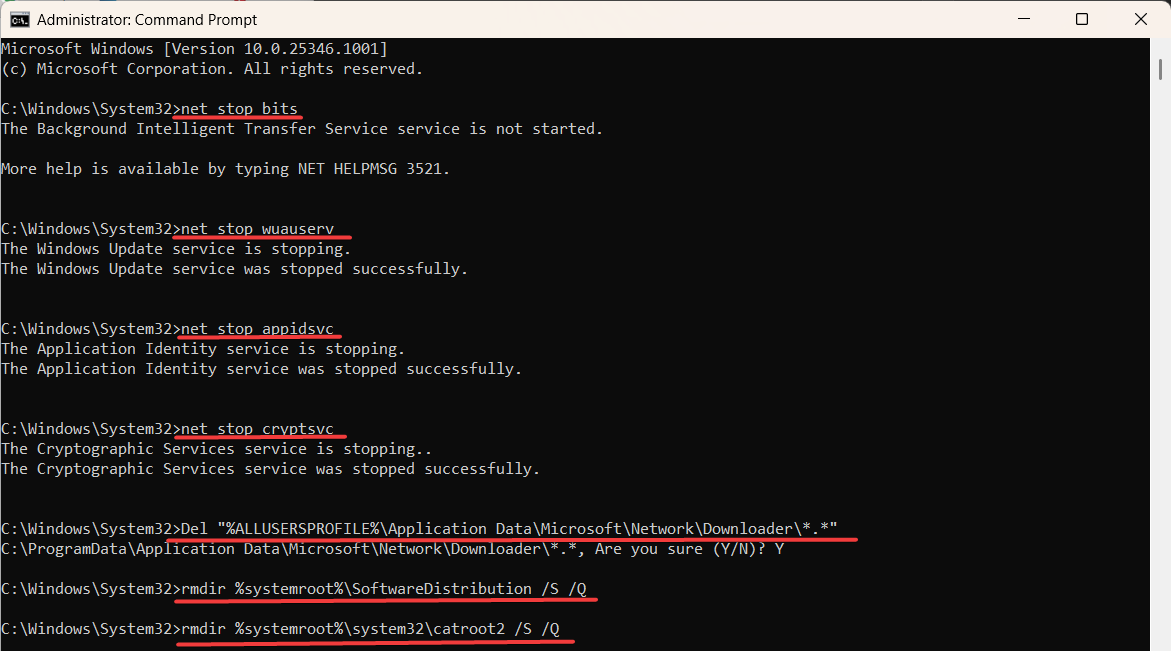
- 之后,重新启动计算机,并检查windows更新是否再次引发0x80244002错误。
6. 手动安装windows更新
- 访问microsoft更新目录网站。
- 在搜索框中输入所需更新的 kb 编号,然后单击搜索。
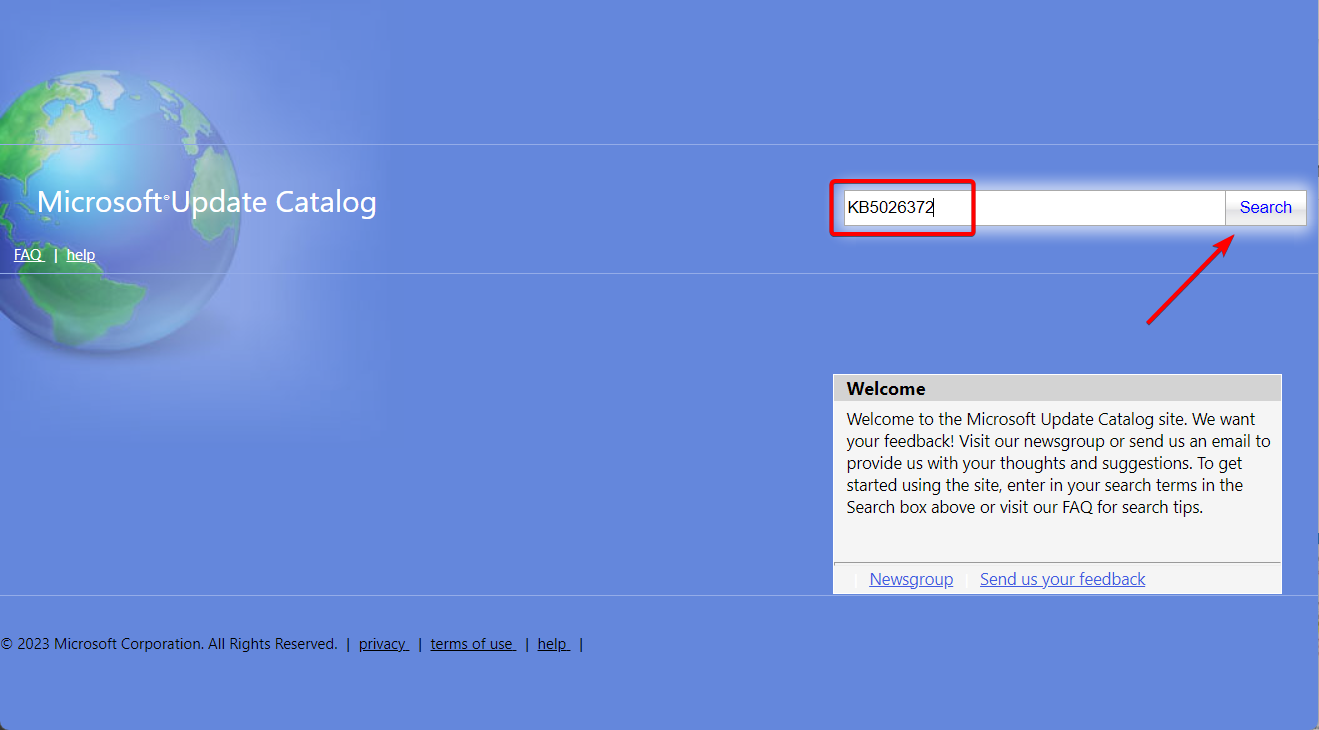
- 从更新列表中,单击要安装的更新旁边的下载。
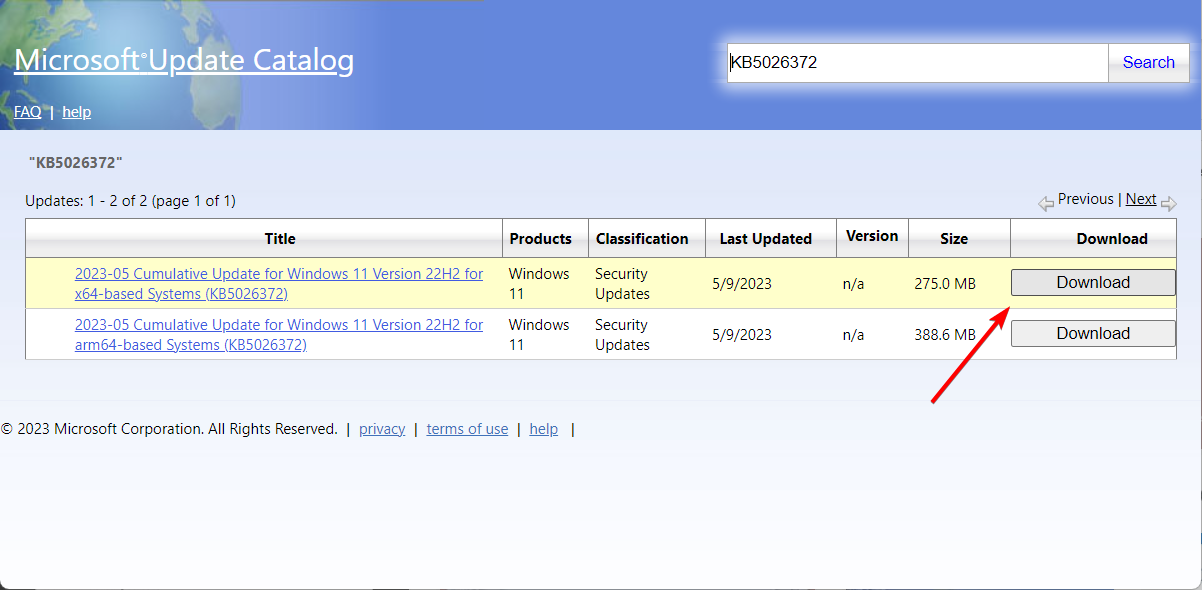
- 然后,单击弹出窗口中的下载链接。
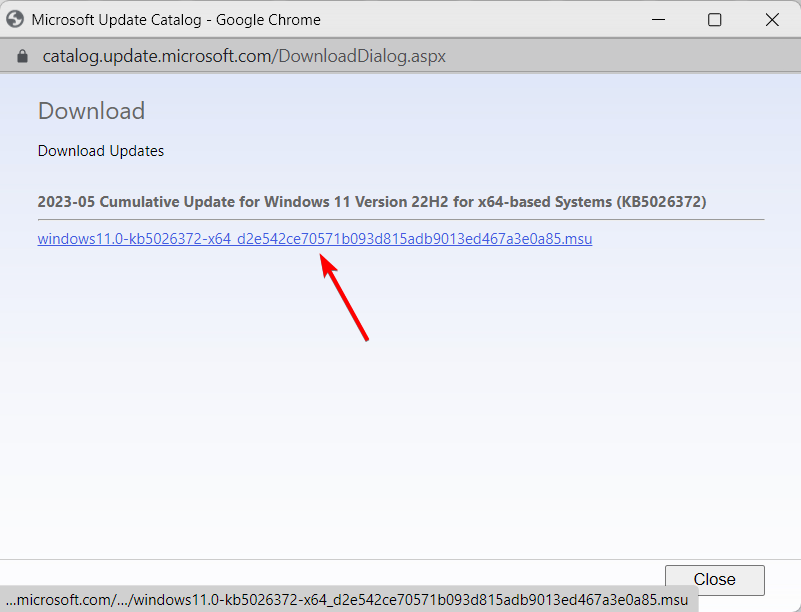
- 下载完成后,双击下载的文件以启动安装过程。
- 按照屏幕上显示的说明完成安装。
如果您无法正常安装 windows 更新,可以尝试在安全模式下安装更新。
原创文章,作者:校长,如若转载,请注明出处:https://www.yundongfang.com/yun238844.html
 微信扫一扫不于多少!
微信扫一扫不于多少!  支付宝扫一扫礼轻情意重
支付宝扫一扫礼轻情意重